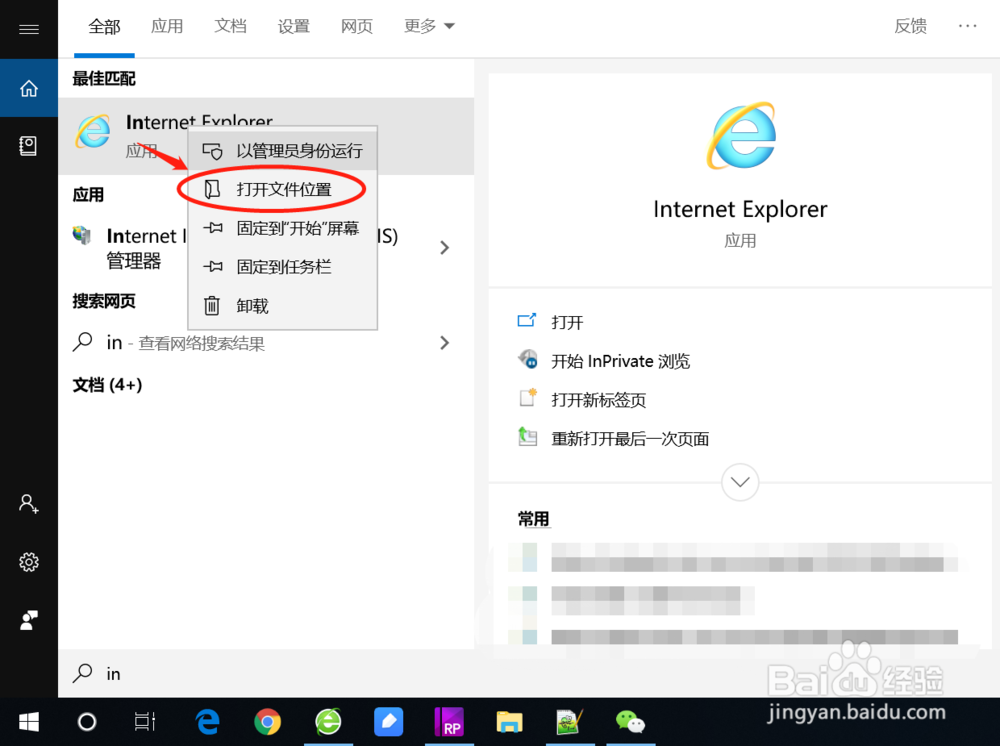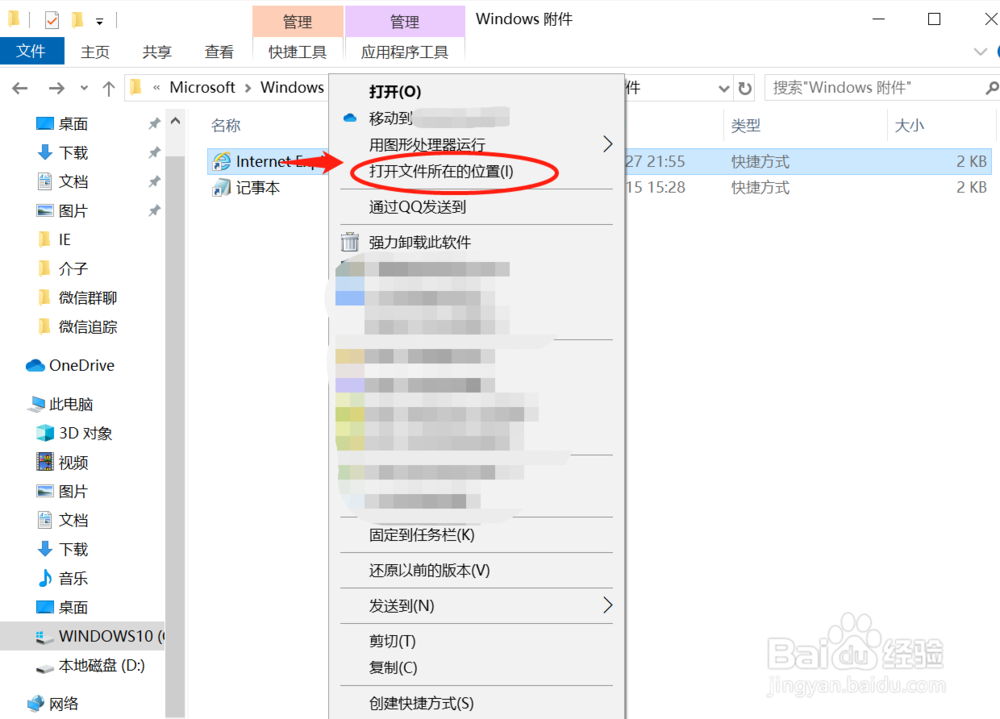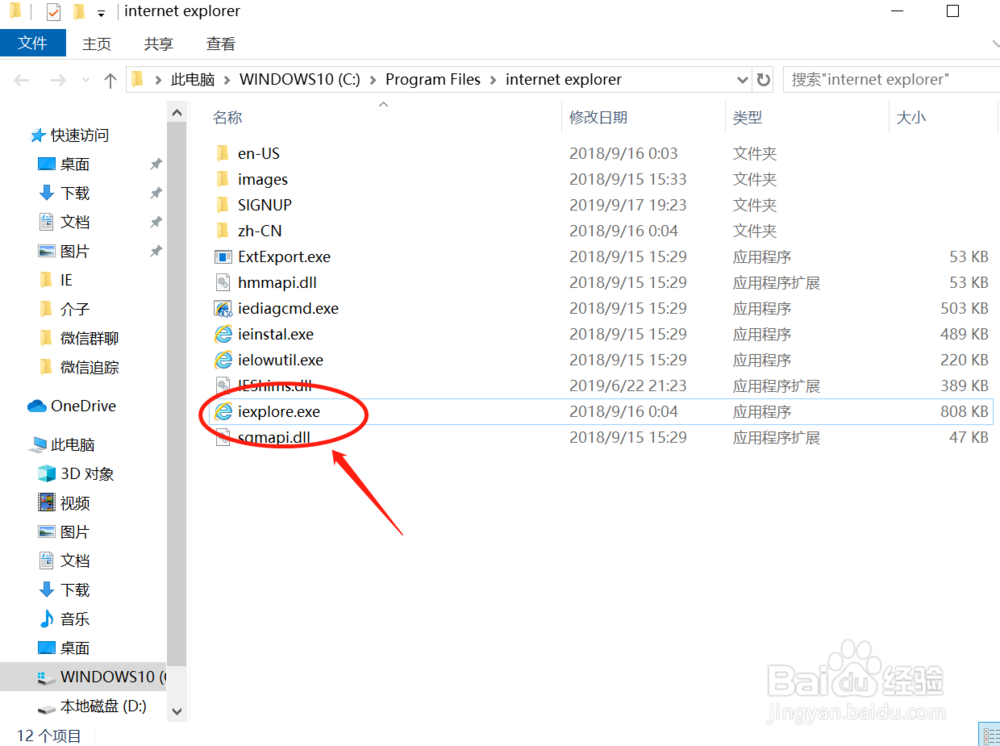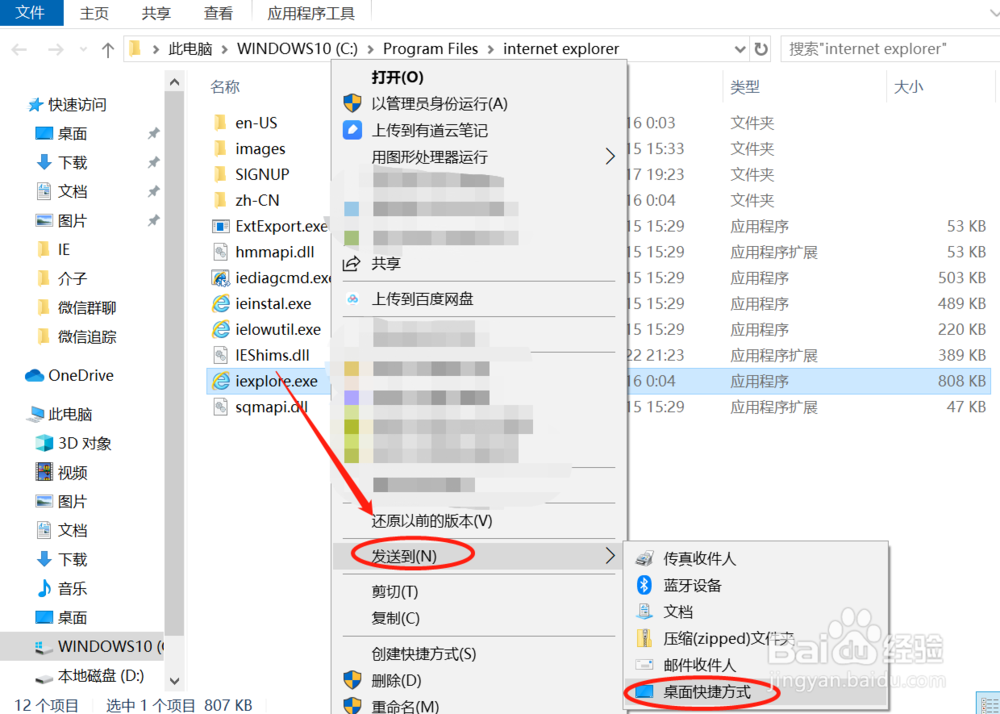Win10的IE浏览器在哪个文件夹 如何打开IE浏览器
1、1.在windows桌面,找到Cortana搜索小窗,搜索Internet,找到IE浏览器,如图
2、2.选择Internet Explorer,鼠标右键,选择“打开文件位置”如图
3、3.进入一个文件夹界面,发现这是一个Internet Explorer快捷方式文件夹,如图
4、4.选择这个Internet Explorer快捷方式,鼠标右键选择“打开文件所在的位置”,如图
5、5.进入一个诔罨租磊Internet Explorerp安装文件夹界面,可以看到这就是IE浏览器所在的安装文件夹,如图
6、6.选择iexplore.exe,右键,在弹出的菜单选择“发送到>>桌面快捷方式”,如图
7、7.返回桌面,可以看到创建了一个IE浏览器的快捷方式,以后打开IE浏览器,就使用这个快捷方式即可。如图
声明:本网站引用、摘录或转载内容仅供网站访问者交流或参考,不代表本站立场,如存在版权或非法内容,请联系站长删除,联系邮箱:site.kefu@qq.com。
阅读量:66
阅读量:91
阅读量:59
阅读量:23
阅读量:71